意識高い系の人がMacを広げながらドヤ顔で仕事をするスポットの代表格と言えばスターバックスですよね。
いきなりディスっているような事を言いましたが、私も低スペックのWindowsPCを広げながら、たまにスタバで仕事をします。ちなみに、意識は低い系です。。。
旧世代のASUSノートでドヤってます。

同じようにスタバで仕事や作業をする人は多いと思いますが、そんな時に大事なのが無料Wi-Fiです。
スタバは専用の無料Wi-Fiを完備していますので、安心して仕事をすることが出来ます。
そこで今回は、これからスタバでノマドデビューしたい人のために、スタバの無料Wi-Fiの接続方法と接続出来ない場合の対処法をご紹介します。
スターバックスWi-Fiが利用できる店舗
スターバックスはほとんどの店舗で無料Wi-Fiを利用できますが、一部店舗では非対応の場合があります。
対応する店舗はスターバックスの店舗検索より「無線LANサービス」にチェックを入れて検索してみて下さい。
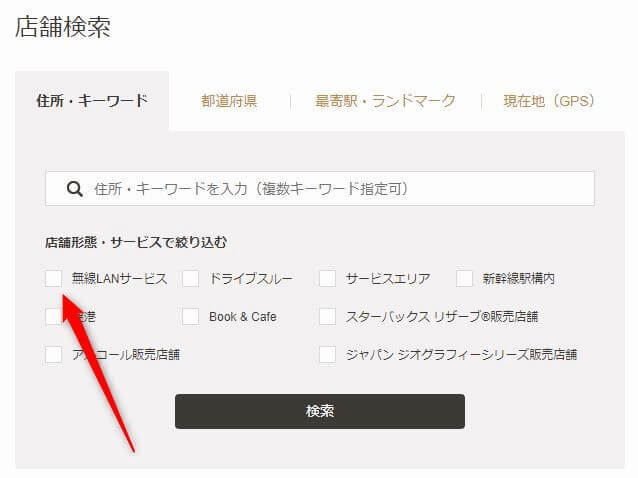
スターバックスWi-Fiの接続方法
今回はAndroidで説明しますが、iPhone、パソコンそれぞれ接続方法は一緒です。
通常登録作業が必要な所が多いですが、スタバWi-Fiは登録しなくても利用できます。
1.Androidの「設定」から「アプリと通知」をタップ。
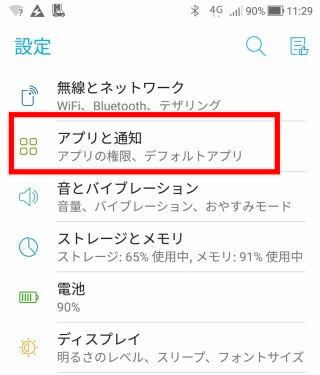
2.「Wi-Fi」をタップ。
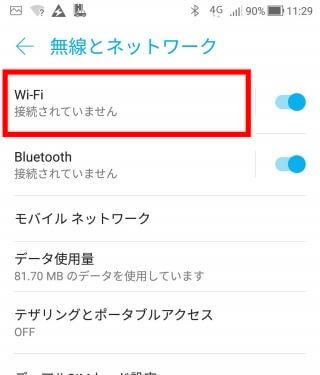
3.スタバWi-FiのSSIDは「at_STARBUCKS_Wi2」になるので、表示されている「at_STARBUCKS_Wi2」をタップします。
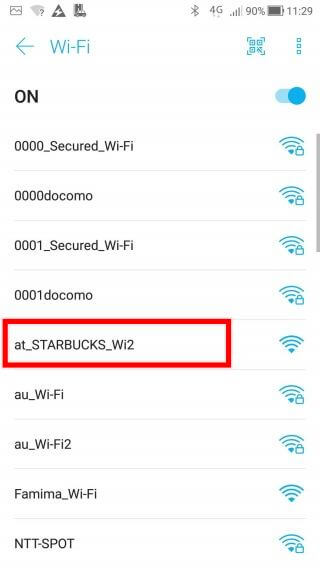
4.「接続」をタップ。
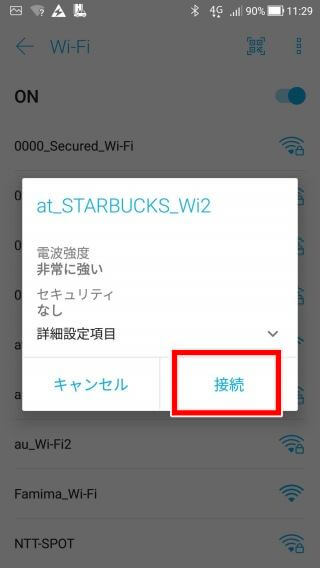
5.自動的にブラウザが起動しますので「インターネットに接続」をタップ。
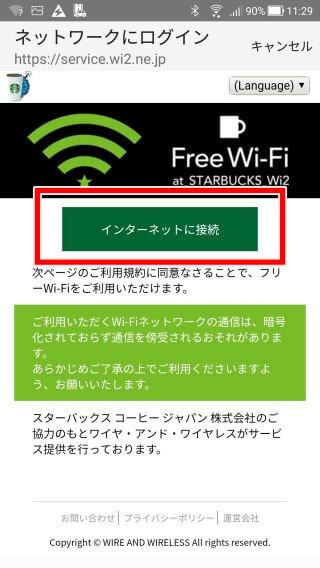
6.規約を読んで「同意する」をタップ。
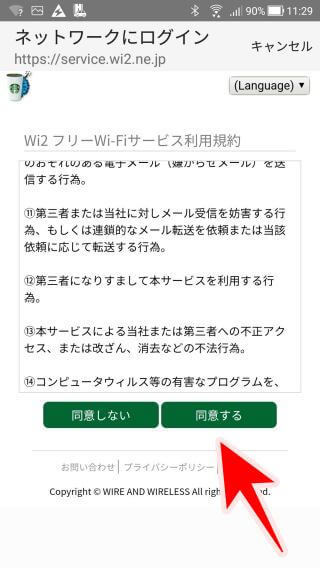
7.インターネットに接続されました。
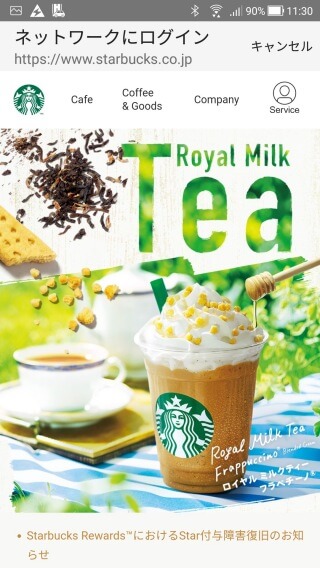
スターバックスWi-Fiの制限時間や回数制限は?
スターバックスWi-Fiですが、1時間の利用制限があります。1時間経ったら接続が切れますので、再接続すればまた利用できます。
特に利用回数の制限などはありません。
1時間で接続が切れるので、気づかずにモバイル通信になってしまっている可能性があります。注意しましょう。
Wi-Fiの規格はIEEE802.11 a/b/g/nに対応しています。無料Wi-Fiではお馴染みの株式会社ワイヤ・アンド・ワイヤレスが運営しています。
スターバックスWi-Fiが繋がらない場合の対処法
設定してみたけど、Wi-Fiに繋がらない!そんな時の対処法をご紹介します。
場所が悪い
店内の場所によってもWi-Fiの電波の強さが違います。
Wi-Fi対応店舗なのにSSIDが表示されない場合や、いきなり通信が切れたりする場合は場所を移動してみて下さい。
店員さんにどこが電波が強いのか聞いてみるのが確実です。
同時利用者が多い
Wi-Fiというのは利用者が多いほど速度落ちていきます。
なので、店内が混んでいてWi-Fiを利用している人が多い場合は電波が途切れたりすることがあります。
この場合は席を移動してみて少しでも電波が強いとこに行くしかありません。
利用時間が過ぎている
スタバWi-Fiの利用時間は1回1時間ですので、その後は再接続が必要です。
急にモバイル通信に切り替わってしまった場合などは再接続してみて下さい。
Wi-Fiの設定の問題
スマホのWi-Fiの設定がうまくいっていない可能性があります。
一度スマホのWi-Fiをオフにしてから再度オンにしてみてください。
それでもダメな場合は最初に設定した「at_STARBUCKS_Wi2」を一旦削除して再度接続設定をします。
「設定」>「Wi-Fi」に表示されている「at_STARBUCKS_Wi2」の横の「!」をタップ。
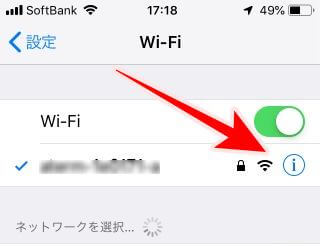
「このネットワークを設定を削除」をタップしてから、再度はじめから接続設定をしてみてください。
タウンWi-Fiを使って自動接続する方法
ここまで接続設定を説明してきましたが、実は「タウンWi-Fi」というアプリを使うと、接続設定しないで勝手にWi-Fiに繋がります。しかも時間制限とかもありません。
アプリなので、スマホ限定の方法になりますが、タウンWi-Fiは街中の無料Wi-Fiに自動接続してくれる神アプリなので、ぜひ利用してみて下さい。Wi-Fiを使うなら必須のアプリだと思います。
タウンWi-Fiについての詳しい説明はこちらからどうぞ フリーWi-Fiスポットへの自動接続アプリはいくつかありますが、速度が遅くて使い物にならないWi-Fiにせつぞくしたり、自動で接続してくれなかったりといった不満はありませんか? また、多くのフリーWi ... 続きを見る

フリーWi-Fiスポットの自動接続アプリならこれで決まり!
Wi-Fiの繋がる範囲
今回はショッピングモール内のスタバでしたが、スタバを出て10メートルくらいは普通に接続できました。
もちろん、店舗によっても異なると思います。
ただ、無料Wi-Fiはスタバを利用した人へのサービスなので、勝手にWi-Fiだけ使うのはルール違反です。使う場合はコーヒー1杯でも頼みましょうね。
スターバックスWi-Fiの速度は?
平日お昼前の11時40分頃に入店し、お客さんの入りは3割くらい。
そんな状況で速度を計測してみました。
レジから離れた奥の席です。
まずはAndroidで計測。
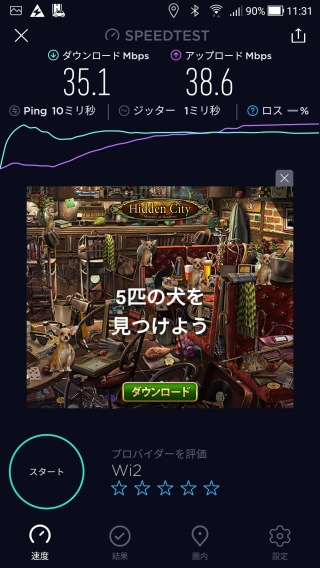
ダウンロード35.1Mbps、アップロード38.6Mbpsとなかなかの速度です。これだけのスピードが出れば動画も問題なく視聴できます。
試しにYouTubeの720p画質で動画を視聴しましたが、カクつくことなく観れました。
続いてiPhone。
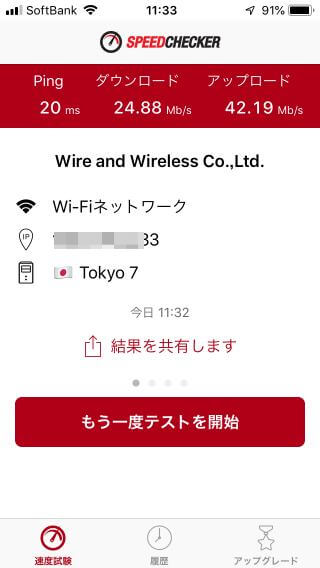
ダウンロード24.88Mbps、アップロード42.19Mbpsです。こちらも十分な速さです。
計測アプリによっても速度って変わってきますが、20~30は出るってことですね。
今回は比較的空いている状態だったので、休日の混雑時などは変わってくるかもしれません。特に都内はスタバで仕事する人が多いので、もっと遅くなる可能性が高いです。仕事で使うなら5Mbpsくらい出ていれば問題なく作業できると思います。
スターバックスWi-Fiのセキュリティは大丈夫?
スターバックスWi-Fiは暗号化されていません。
無料Wi-Fiの多くがそうですが、暗号化されていないので情報を盗まれる可能性があります。個人情報を入力するようなことは出来るだけ避けたほうが無難です。
無料Wi-Fiの危険性についてはこちらの記事を参照して下さい。
ちなみに、スターバックスはキャリアのWi-Fiサービスであるdocomo Wi-Fi、au Wi-Fi、SoftBank Wi-Fiにも対応している店舗があります。
キャリアのWi-Fiは暗号化されている場合が多いので、もし利用出来るのでしたら、そちらで接続することをオススメします。
スターバックスはノマドに最高?
最近はカフェやファミレスで仕事をするノマドワーカーも多いですが、スターバックスはノマドに向いているでしょうか?
Wi-Fi完備でコーヒー1杯で粘れるので、空いていれば集中して仕事も出来ると思います。実際にスタバでノートパソコン広げている人も多いですし。
ただ、休日や都内の店舗などは混雑していることが多く、そうなると長時間居座るのは流石にマナー違反です。私の場合ですが、結構人の出入りがあると気にしちゃうので、スタバで仕事する場合はお昼過ぎて空き始めた頃くらいしか無理ですね。
長時間作業するというよりは、ちょこっと資料をまとめるくらいでしょうか。
まあ、どこのお店だろうが混んだらゆっくり仕事は出来ないので同じですが。。。
本当に長時間作業するなら、ショッピングモール内のフードコートがオススメです。席がたくさんあるので、混んでいてもあまり気にせず作業できますよ。
まとめ
今回は「スタバの無料Wi-Fiの接続方法と繋がらない場合の対処法!速度はどれくらい?」をご紹介しました。
スタバで仕事していると「意識高い系かよ!」とツッコミ入れてくる人がいるんですが、いつから「スタバ=意識高い系」みたいになったんですかね。単なるカフェチェーンだと思うんですが。。。
まあどうでもいいか。
なにかわからないことがあれば、お問い合わせフォームよりご相談ください。
この記事が少しでもお役に立てれば幸いです。

